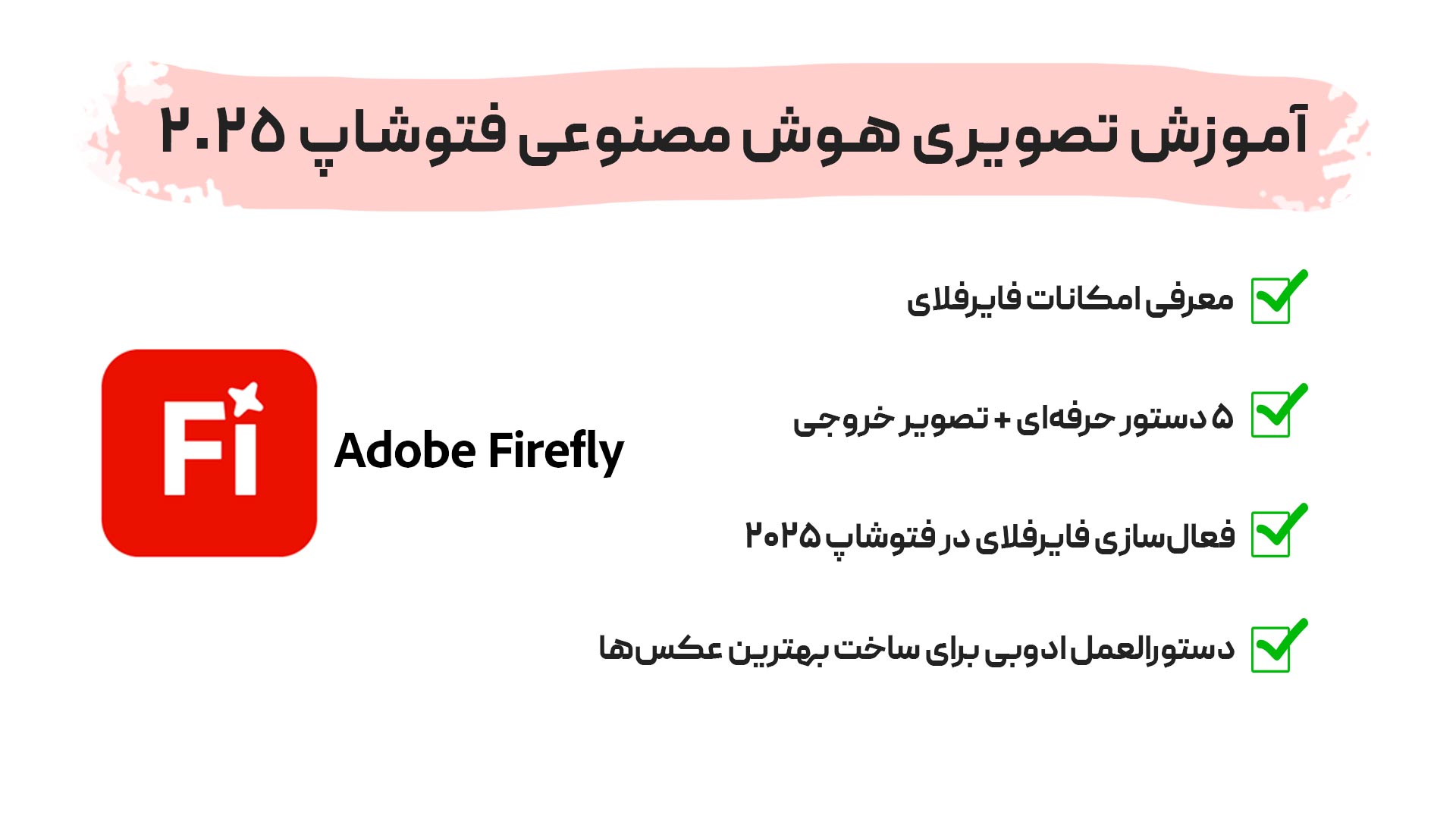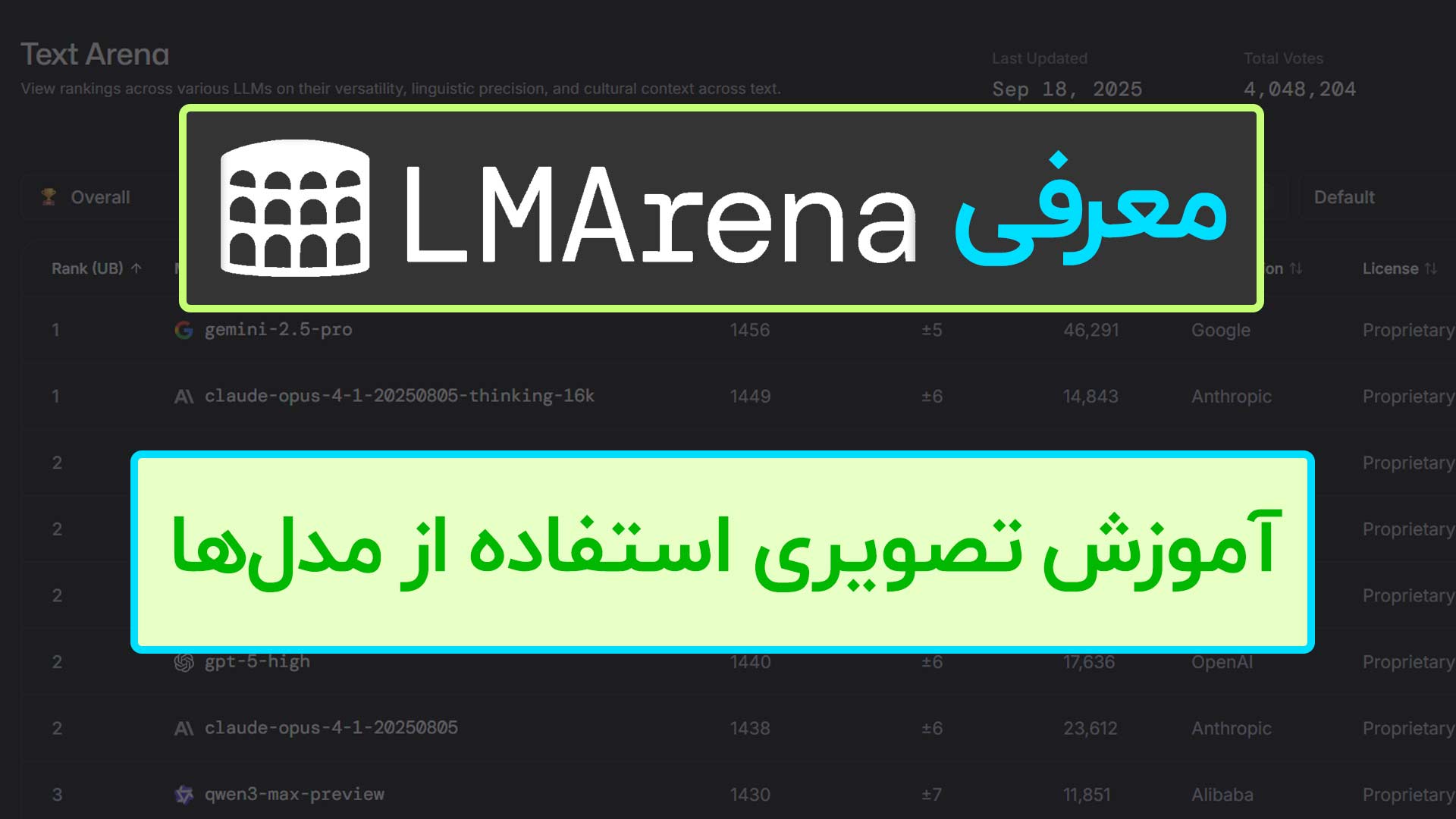فتوشاپ یه هوش مصنوعی کامل داره که تقریبا هر اثر هنری رو میتونین باهاش خلق کنین؛ از تبدیل تصویر به نقاشی آبرنگی تا میکس چند عکس باهم و غیره. اسم این ابزار خفن Adobe Firefly هست که به هیچ برنامه جانبی نیاز نداره؛ فقط کافیه وارد سایتش بشین یا فتوشاپ ۲۰۲۳ بهبعد رو نصب کنین و بوم!
من تو این مقاله شیوه استفاده از این ابزار رو بهشکل قدمبهقدم و با عکس از هر مرحله نشونتون میدم. چندتا تصویر واقعی و انتزاعی هم باهاش میسازم.
هوش مصنوعی فتوشاپ چجوری کار میکنه؟
این ابزار براساس یهسری الگوریتم و دادههایی که داره، کار رو به بهترین شکل انجام میده. مثلا اگر از قابلیت Generative Fill استفاده کنین، Firefly کل تصویر شما رو نگاه میکنه و با کمک گرفتن از الگوریتمها و دادههاش، تلاش میکنه نزدیکترین موارد مشابه رو پیدا کنه.
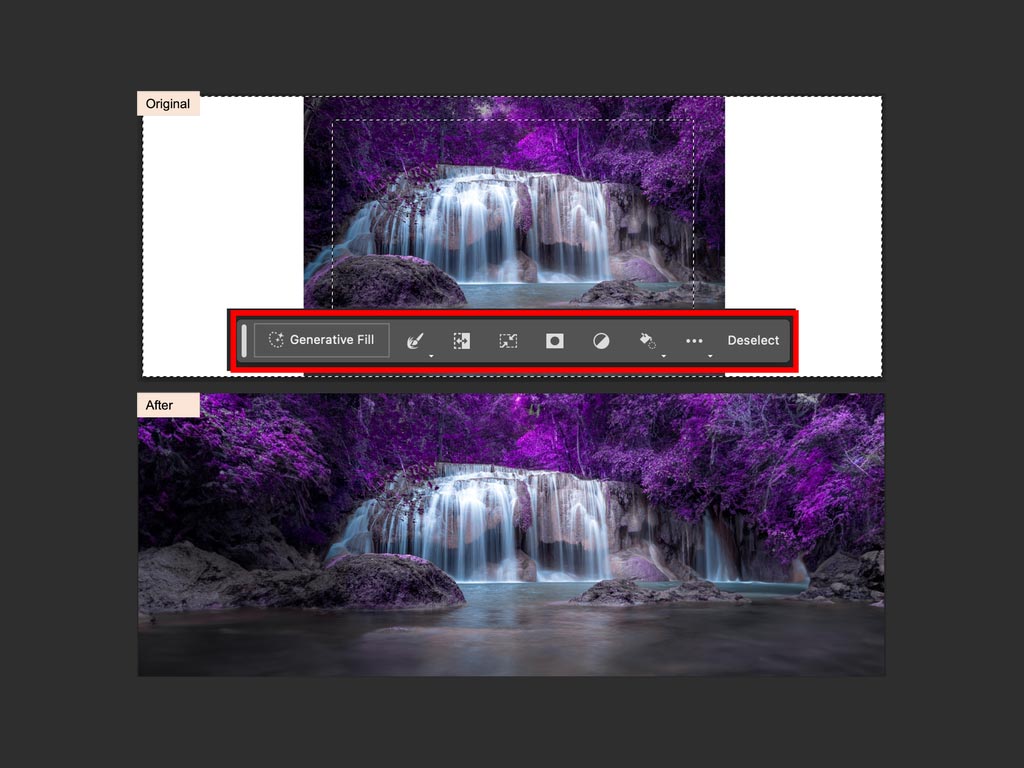
جالبی موضوع کجاست؟ شما زمان و انرژی آنچنانی برای تولید تصاویر خلاقانه، گسترش فضای عکس یا جاگذاری المان جدید نمیذارین؛ فقط ایدهتون رو مینویسین و کلیک میکنین.
هوش مصنوعی Firefly از چندین مدل AI برای تولید عکس، ویدیو و صدا استفاده میکنه که توی تصویر زیر نشون دادم:
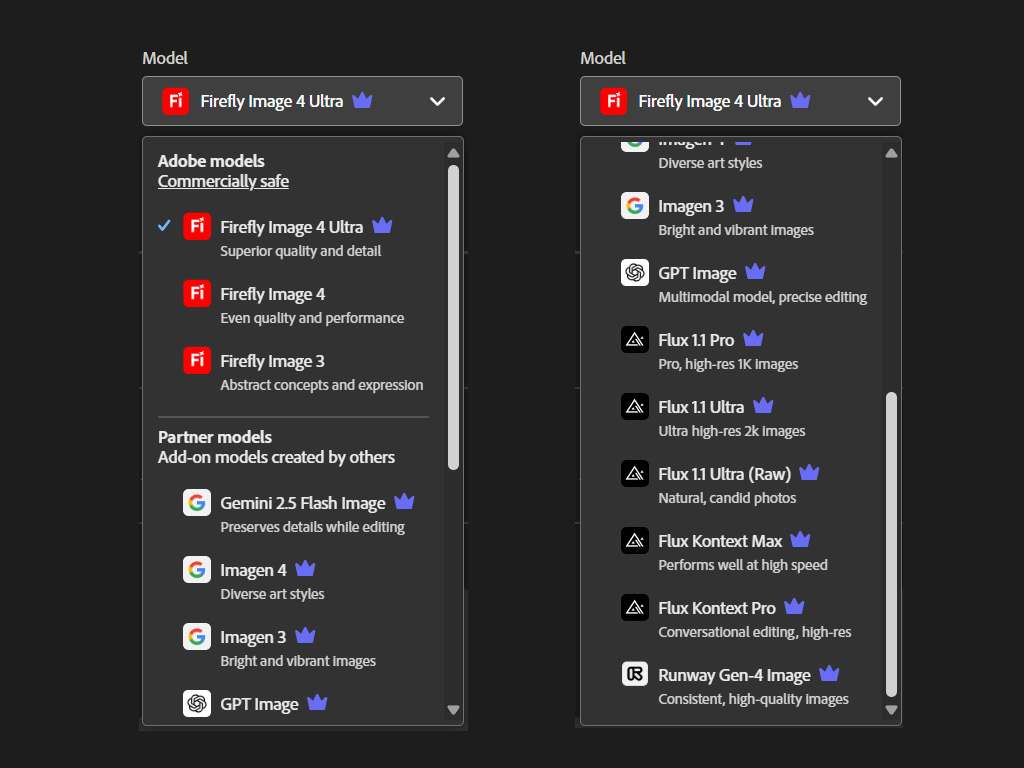
هر مدلی که آیکن تاج داره، معمولا مدل پیشرفتهتری هست که تصاویر و ویدیوها رو نزدیک به واقعیت یا پرامپت شما تولید میکنه؛ ولی باید هزینه اشتراک اون رو بپردازین.
فعلا تنها مدلهای رایگان، Firefly Image 4 و Firefly Image 3 هستن که پیشفرض روی مدل Firefly Image 4 قرار داره.
راههای استفاده از هوش مصنوعی فتوشاپ ۲۰۲۵ چی هستن؟
هوش مصنوعی فتوشاپ ۲۰۲۵ توی مجموعه Adobe Creative Cloud گنجونده شده که با نصب فتوشاپ، این نرمافزار جانبی هم نصب میشه.
راه دوم (که رایگان و سادهتره)، استفاده از سایت هوش مصنوعی فتوشاپه. من توی این مقاله، همین روش رو آموزش میدم؛ چون برای همهمون در دسترسه و البته میتونیم توی گالری آنلاین ادوبی بگردیم و ایده بگیریم.
راه آخر هم نصب اپلیکیشن اندروید یا iOS هست که اسمش Adobe Firefly و امکانات پایه رو بهشکل کامل در اختیارمون میذاره.
نکته: تمام مراحلی که آموزش میدم، توی نسخه نصبی فتوشاپ و اپ Firefly بههمینشکله؛ فقط ممکنه کمی گزینهها و تنظیمات جابهجا باشن.
هوش مصنوعی فتوشاپ چه امکاناتی داره؟
درحالحاضر این ابزار نه امکان زیر رو بهمون میده که همشون با دستور متنی (Prompt) قابل اجرا هستن:
۱. Text to image: تبدیل متن به عکس
۲. Text to video: تولید ویدیو
۳. Text to Vector: ساخت لوگو و تصاویری با فرمت SVG
۴. Generate Sound Effect: تولید افکتهای صوتی
۵. Text to Sound Effect: ساخت افکتهای صوتی از متن یا موزیک دلخواه خودتون
۶. Generative Fill: حذف اشیا (از جمله پسزمینهها) یا رنگآمیزی اونها
۷. Text effects: اعمال سبکها و بافتها روی متن
۸. Generative Recolor: ساخت طیف رنگی از تصاویر برداری (Vector)
۹. Boards: کار کردن روی یه بورد واحد
ساخت عکس با هوش مصنوعی فتوشاپ ۲۰۲۵ روی کامپیوتر
برای استفاده از Adobe Firefly، یا نرمافزارش رو نصب کنین، یا وارد سایت هوش مصنوعی فتوشاپ بشین. پس عبارت انگلیسی رو توی گوگل جستوجو و روی اولین نتیجه کلیک کنین.
صفحه ابزار به این شکله:

همونطور که توی تصویر میبینین، کادر روبهرو برای نوشتن ایدهتون بهشکل توصیفی و کامل هست.
من یه دستور ساده بهش دادم و ازش خواستم که باغچه شناور با گلهای نئونی طراحی کنه. جزئیات دیگهای مثل نمای هولوگرافی، پروانه و خطوط هندسی هم ازش خواستم.
| پرامپت |
| Create a floating digital garden where neon flower petals made of liquid metal open to reveal tiny holographic worlds inside each bloom, with translucent butterflies made of glowing code flying between them against a backdrop of softly pulsing geometric patterns. |

ابزارهای سایت هوش مصنوعی فتوشاپ
اگه به پنل سمت چپ نگاه کنین، یهسری تنظیمات دیگه هست که جزئیات تصویر رو بدون دستور مستقیم شما، بیشتر میکنن:
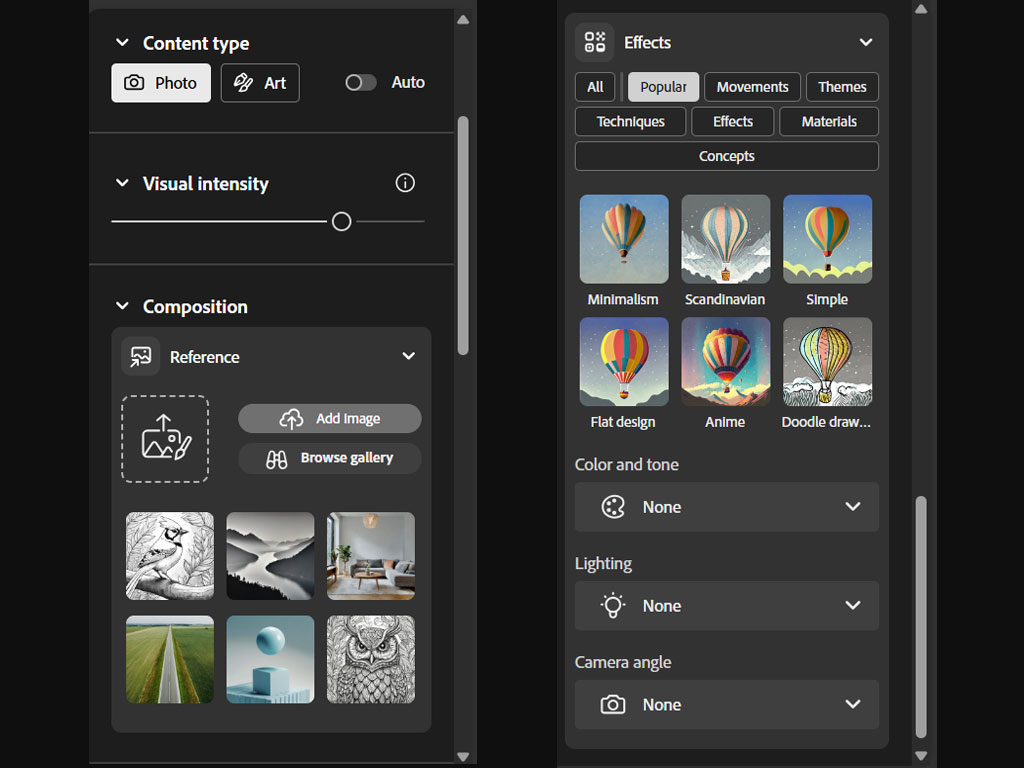
- Visual Intensity: این گزینه خروجی Firefly رو به دستور شما نزدیک میکنه. هرچی نوار بهسمت راست حرکت کنه، خروجی دقیقتری میگیرین. اگر میخواین ابزار از خلاقیت خودش استفاده کنه، نوار رو وسط یا متمایل به سمت چپ نگه دارین.
- بخش Composition برای آپلود تصویر مرجع، تعیین سبک عکس، افکتها، رنگ و تن، نور و زاویه دوربینه.
ساخت تصاویر هنری و انتزاعی با هوش مصنوعی فتوشاپ
حالا بریم سراغ آثار هنری که متوجه قدرت و دقت این ابزار بشین.
از پنل سمت چپ و بخش Content Type میتونیم نوع تصویر رو انتخاب کنیم.
- گزینه Photo برای ساخت عکسهای واقعی بهکار میره
- گزینه Art برای تصاویر هنری و انتزاعی
برای ساخت هنرهای گرافیکی باید روی Art کلیک کنین. یه پرامپت دقیق بنویسین که شامل جزئیاتی مثل رنگ، نور، بکگراند، تناژ رنگی تصویر و غیره باشه.
نکته: حتما یه عکس گرافیکی باکیفیت بهعنوان Reference بهش بدین و پرامپتتون رو بنویسین؛ چون بدون عکس رفرنس یه عکس واقعگرایانه واستون میسازه.
Firefly چهار خروجی میده که بهنظرم کیفیت قابلقبولی دارن و نزدیک به چیزی شدن که مدنظرم بود. به کادر Reference Image Gallery دقت کنین که تصویر مرجع بهش دادم.
| پرامپت |
| A cup of coffee on the edge of the roof of a tall New York City skyscraper |
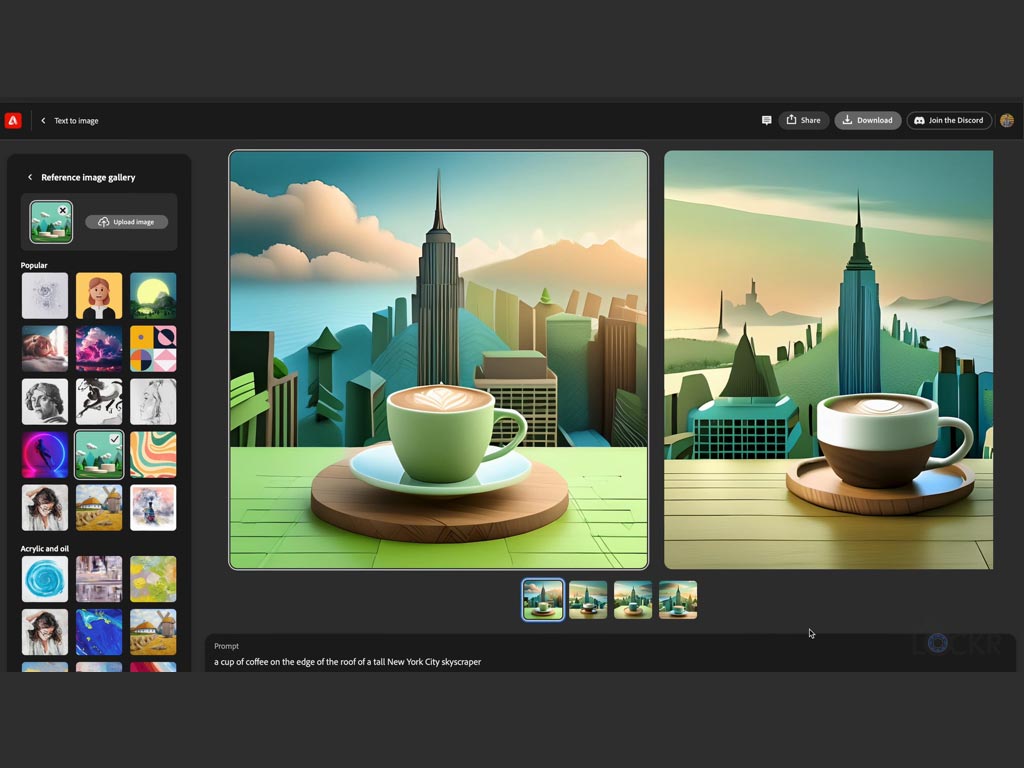
آموزش فعالسازی هوش مصنوعی فتوشاپ ۲۰۲۵
برای اینکه از Adobe Firefly توی فتوشاپ نسخه ۲۰۲۵ استفاده کنیم، کافیه فتوشاپ ۲۰۲۳ بهبعد رو نصب کنیم. درواقع Firefly داخل مجموعه Adobe Creative هست که با نصب فتوشاپ، این برنامه جانبی هم نصب میشه.
اگر بپرسین «هوش مصنوعی فتوشاپ کجاست»، بهتون میگم که این ابزار بهطور مستقل توی منوها و Toolbox نیست. باید حتما یه محدودهای از عکس رو با ابزارهای Selection مثل Marquee و Lasso انتخاب کنیم تا نوار Firefly ظاهر بشه.
من برای تست، یه عکس آوردم توی فتوشاپ و روی دکمه Select Subject کلیک کردم تا سوژه انتخاب بشه.
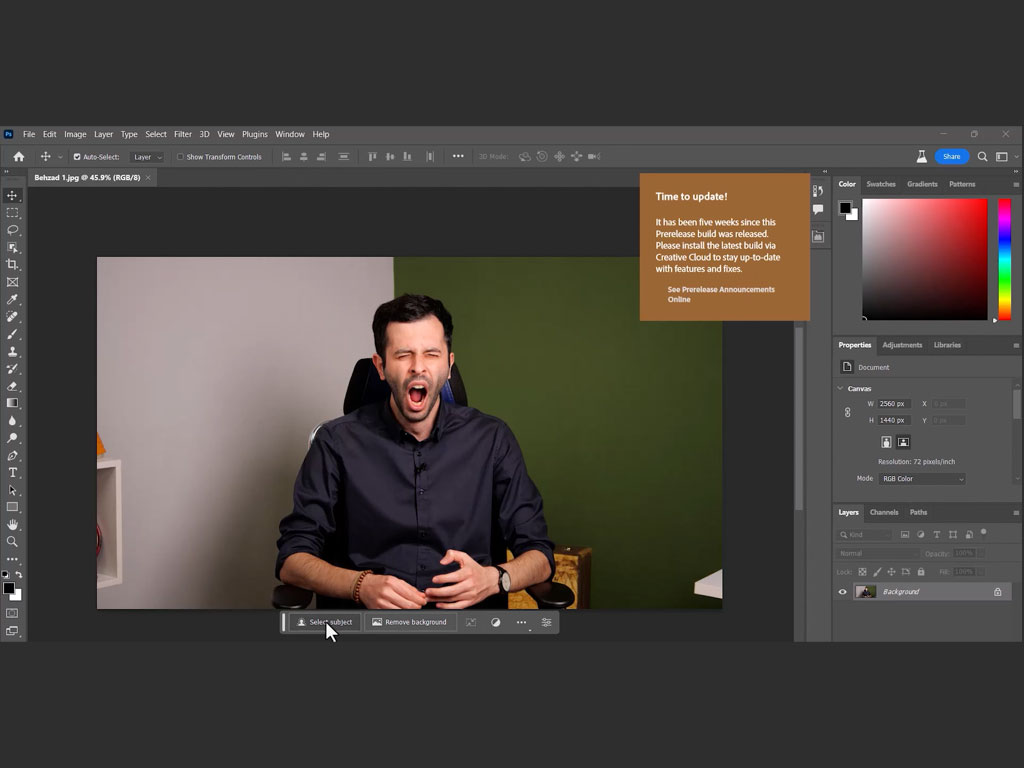
وقتی سوژه انتخاب شد، دستورم رو توی کادر نوشتم و روی Generate کلیک کردم.
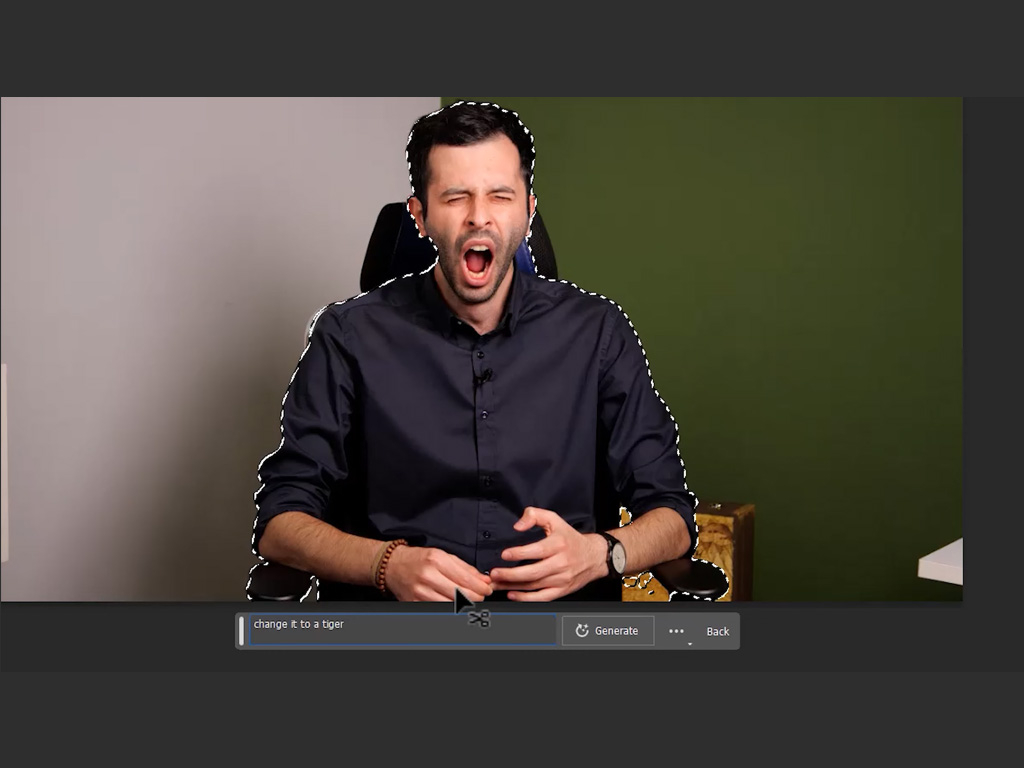
معمولا سه تصویر میده که روی هرکدوم کلیک کنین، اعمال میشه.
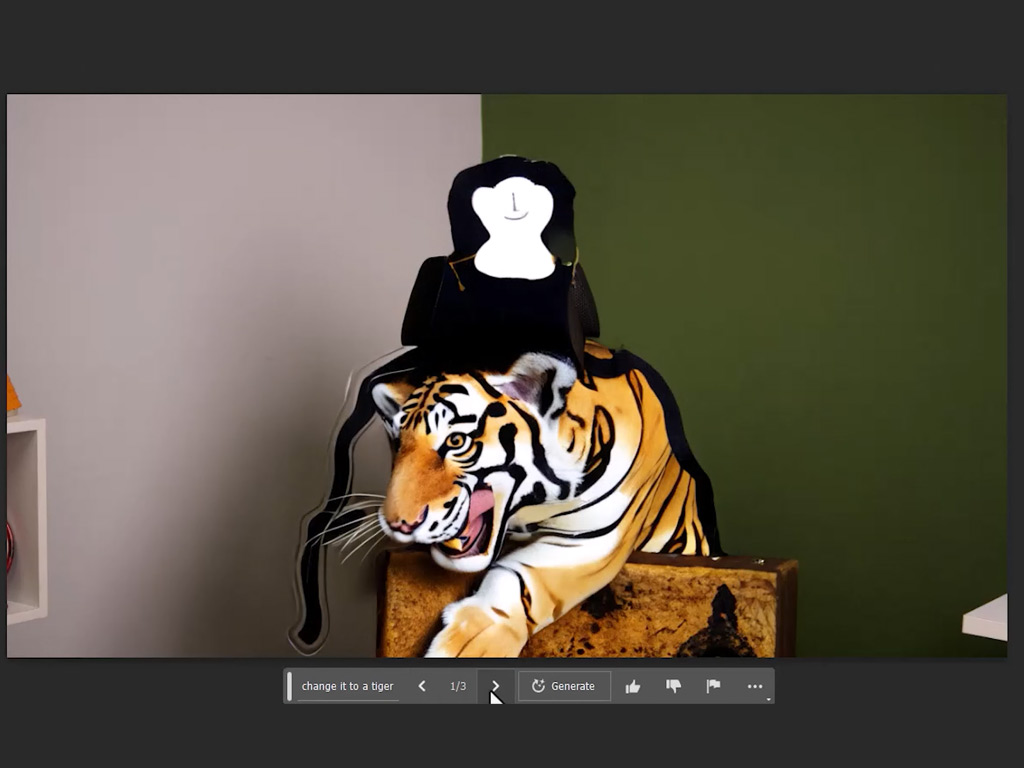
نکته اول: حتما باید اینترنت و VPN روشن باشه تا این کادر ظاهر بشه؛ چون فایرفلای بهشکل آنلاین کار میکنه.
نکته دوم: هوش مصنوعی هنوز ایرادات عجیبغریبی داره؛ مثل تصویر بالا که غیرمنطقی و ناموزون دراومده. معمولا ابزارهای AI در مواجه با چهره و اعضای بدن انسان، کمی گیج میشن و خروجی جالبی تحویل نمیدن.
مثلا پشت این عکس یه چمدون بود که فایرفلای با لامپ و فیوز اشتباه گرفته و قاطی کرده!
تو چنین شرایطی، سعی کنین چندین دستور رو امتحان کنین و برای فایرفلای توصیف کنین دقیقا چی میخواین.
استفاده از Generative Fill در فتوشاپ ۲۰۲۵
برای کار با قابلیت Generative Fill هوش مصنوعی فتوشاپ، یه محدوده رو انتخاب کنین و توی کادر ظاهرشده، چیزی که میخواین توی این محدوده قرار بگیره رو بنویسین و دکمه Generative Fill رو بزنین.
من از ابزار Selection Brush Tool برای انتخاب محدوده استفاده کردم.
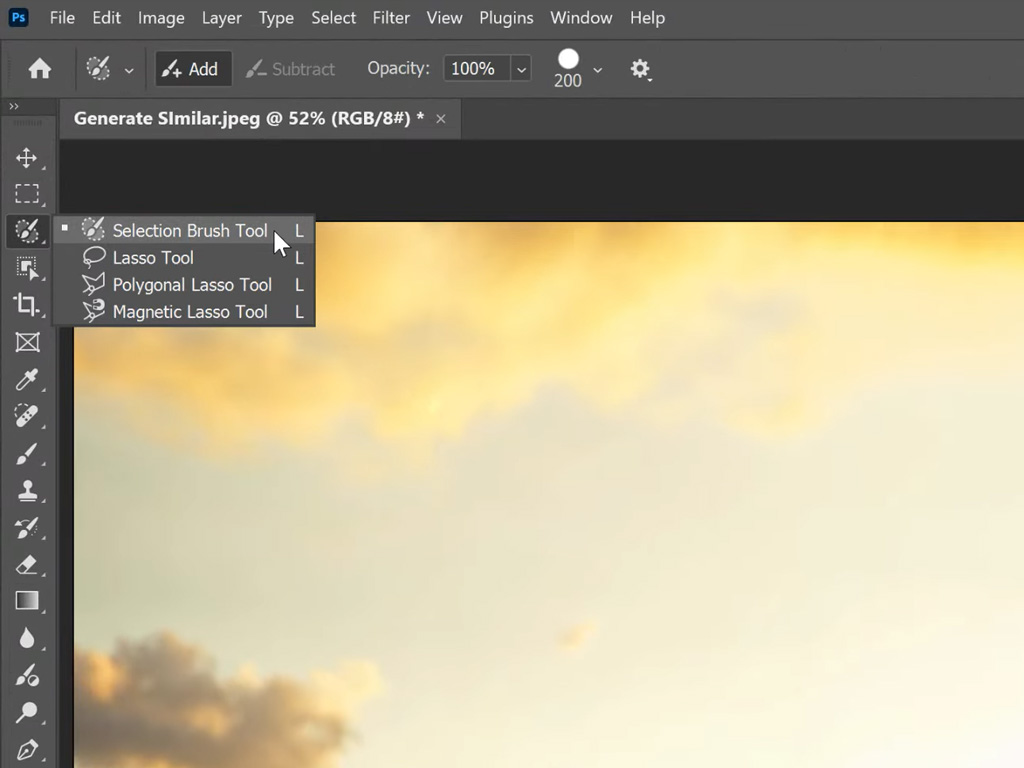
دور قاب رو کشیدم که فتوشاپ بهصورت خودکار داخل اون رو پر کرد و همه محدوده انتخاب شد. این قاب محدودهای رو برای فایرفلای ایجاد میکنه تا المان جدید رو توش جا بده و فراتر نره.

روی دکمه Generative Fill زدم تا کادر پرامپت باز بشه و بتونم دستورم رو بنویسم.
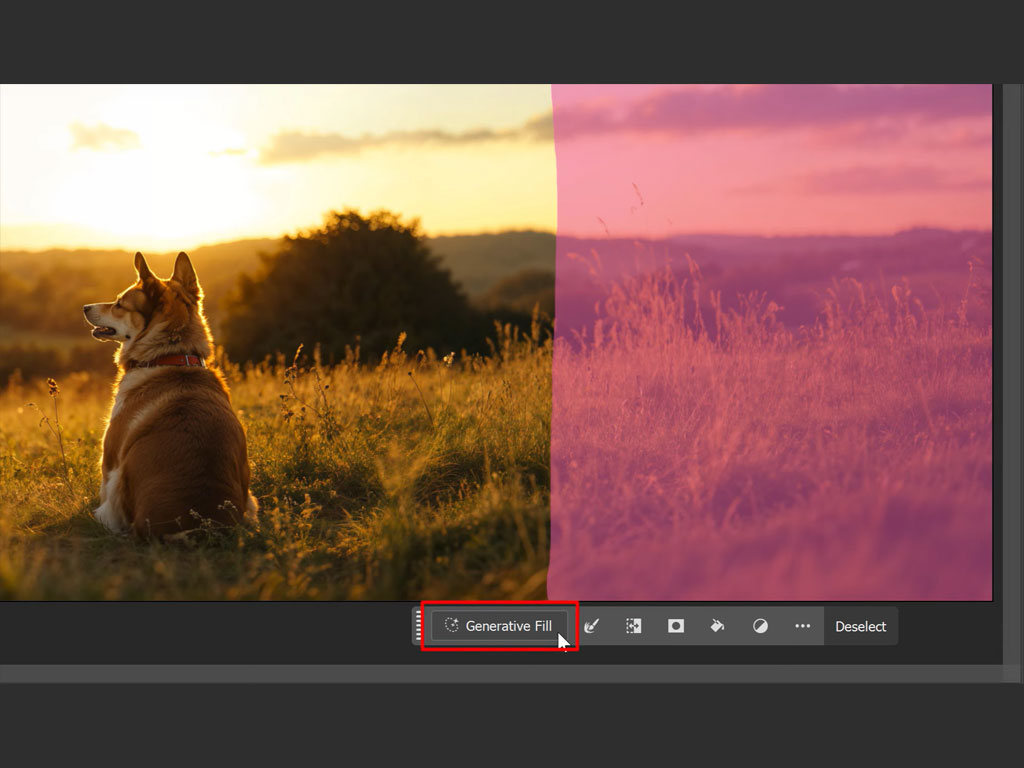
توی این کادر باید المان یا صحنهای که میخواین اضافه کنین رو شرح بدین و دکمه Generate رو بزنین. متن هرچقدر توصیفیتر، خروجی دقیقتر.
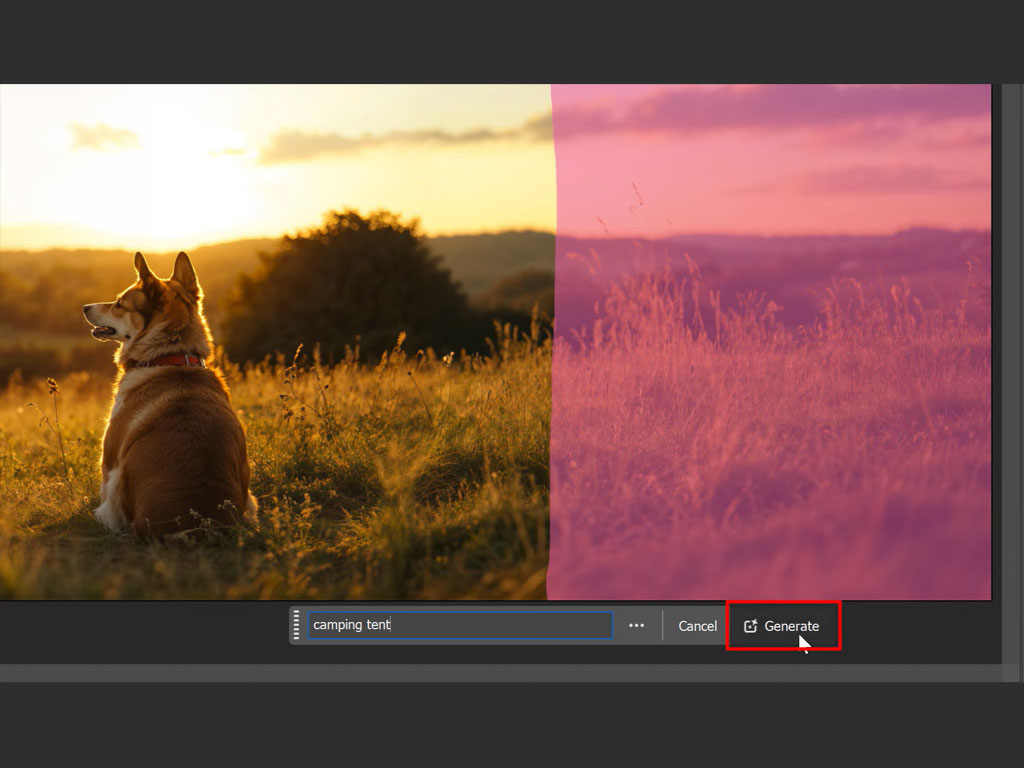
اینجا هم سه خروجی میگیرین که با فلشهای جهتدار میتونین اونیکه به خواستهتون نزدیکتر هست رو روی تصویر اعمال کنین.
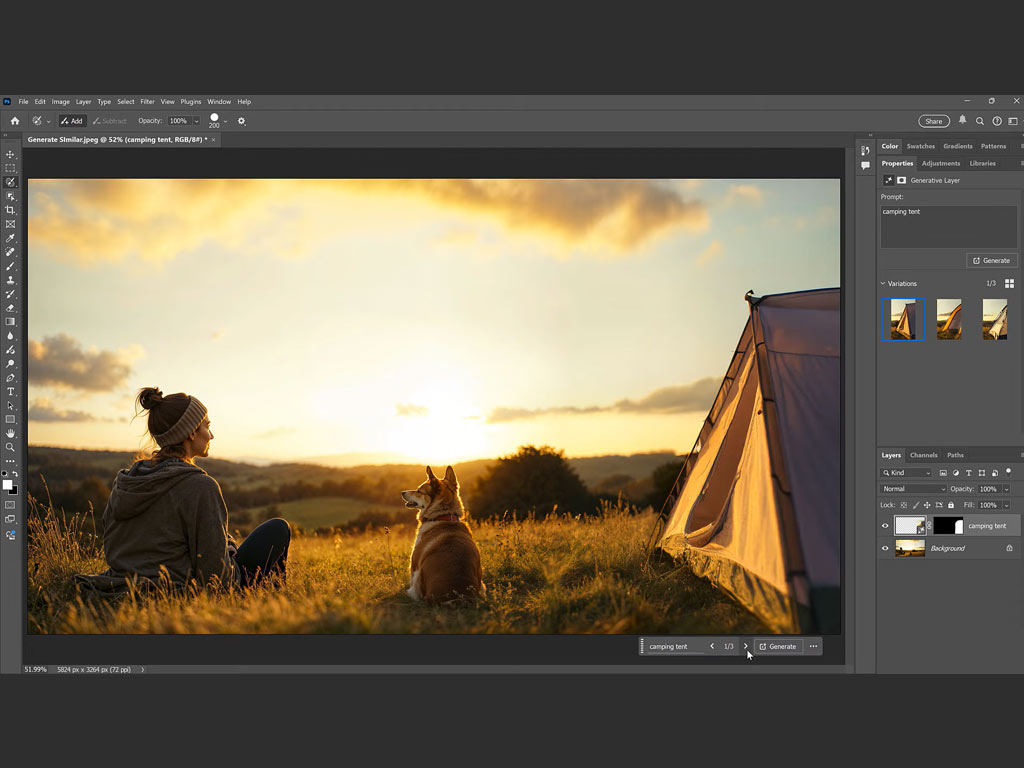
اگر به پنل Layers، سمت راست صفحه فتوشاپ نگاه کنین، یه لایه جدید با ماسک میبینین. این لایه همون المان اضافهشدهست که با فایرفلای درست کردین.
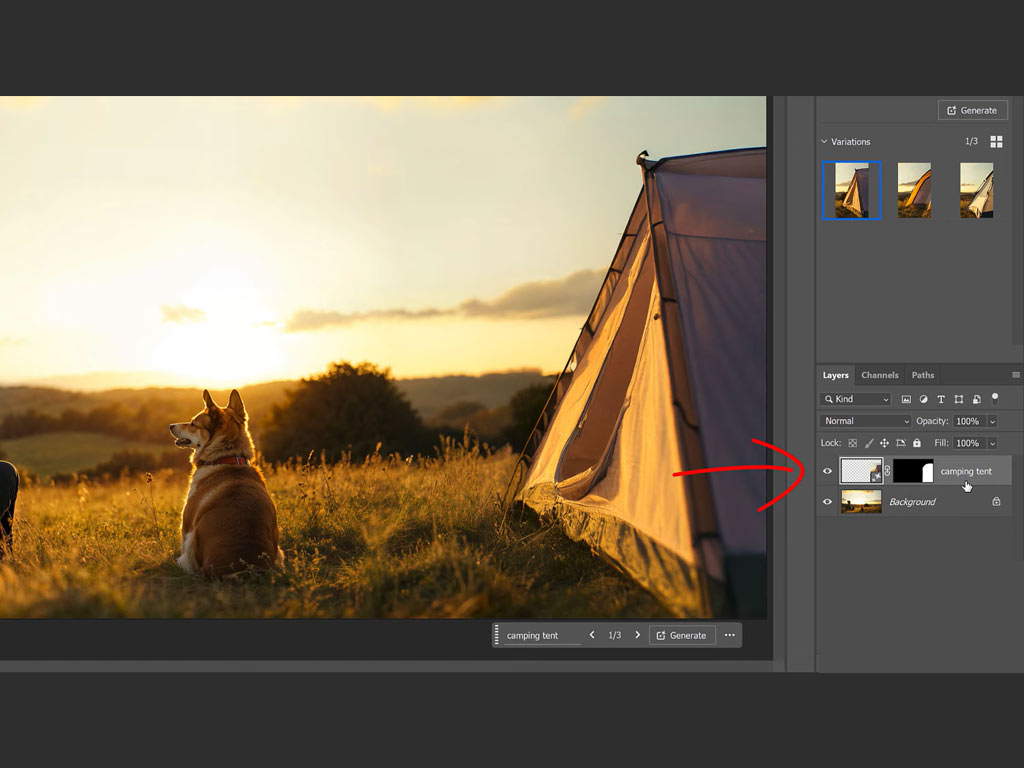
این سه خروجی توی پنل Variations – سمت راست پنجره فتوشاپ – قرار میگیره و ذخیره میشه.
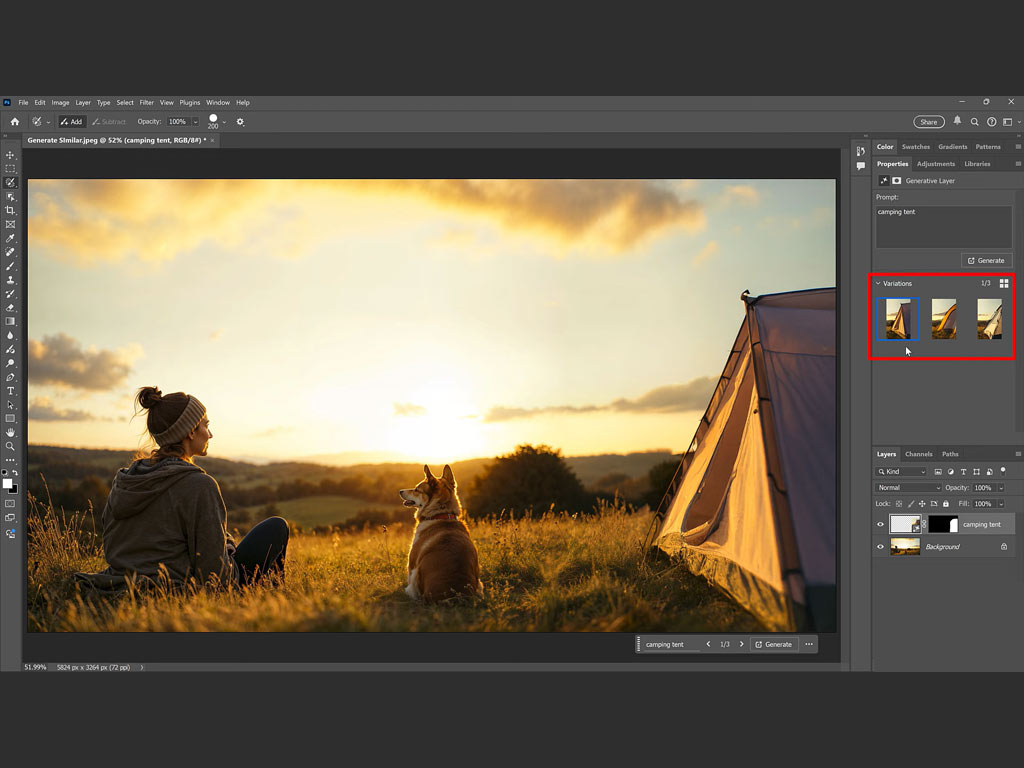
استفاده از هوش مصنوعی فتوشاپ ۲۰۲۵ روی موبایل
توی گوگل پلی یا اپ استور عنوان “Adobe Firefly” رو سرچ و دانلود کنین.
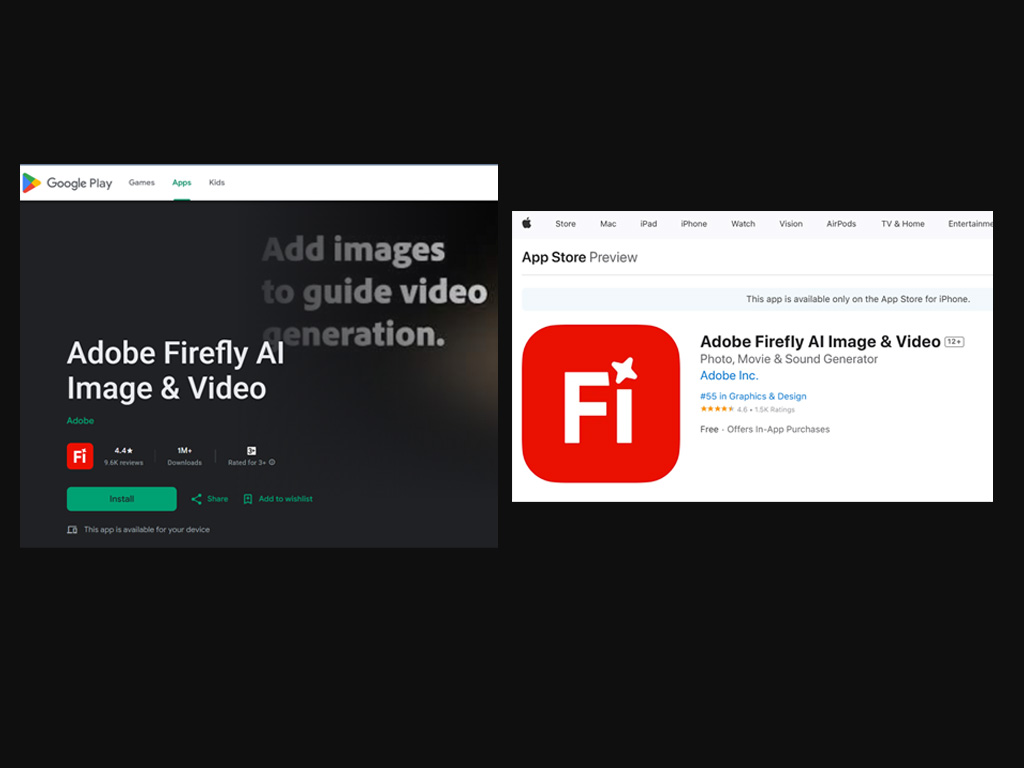
از گوشه بالا و سمت چپ اپ، روی سهخط بزنید تا منوی فایرفلای باز بشه.

- گزینه Home برای اینهکه هرجای اپ بودین، بتونین به صفحه اصلی برگردین.
- گزینه Files برای آپلود عکسها و ویدیوهای خودتون و کار روی اونها هست.
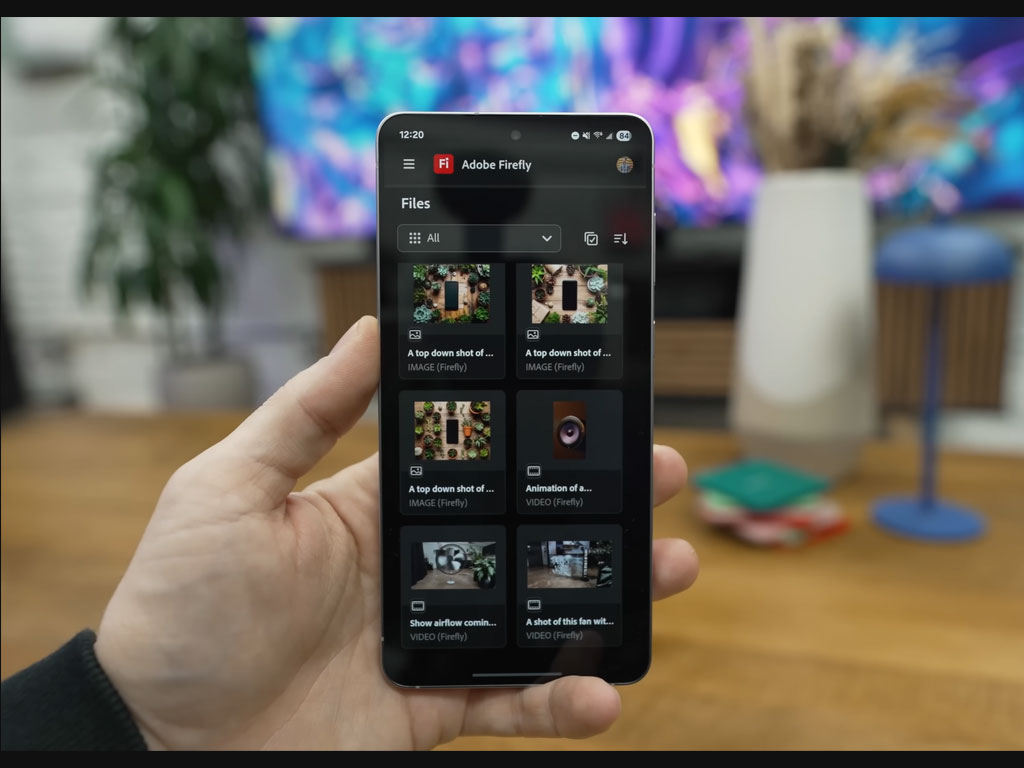
- گزینه Gallery هم برای پیمایش توی تصاویر و ویدیوهای ساختهشده توسط دیگران در نظر گرفته شده. این بخش برای ایده گرفتن و استفاده از پرامپتهای حرفهای میتونه کمکتون کنه.
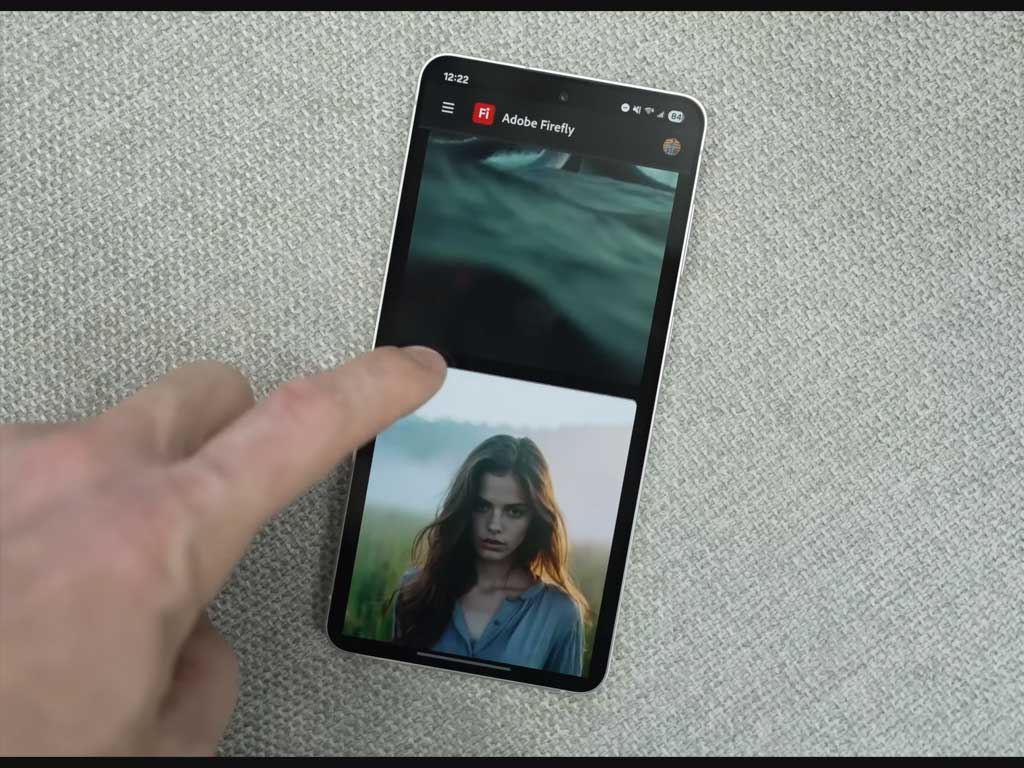
برای ساخت عکس با هوش مصنوعی فتوشاپ اندروید یا iOS، تو همون صفحه اصلی (Home) و کادر پرامپت، دستورمون رو مینویسیم و دکمه Generate رو میزنیم.
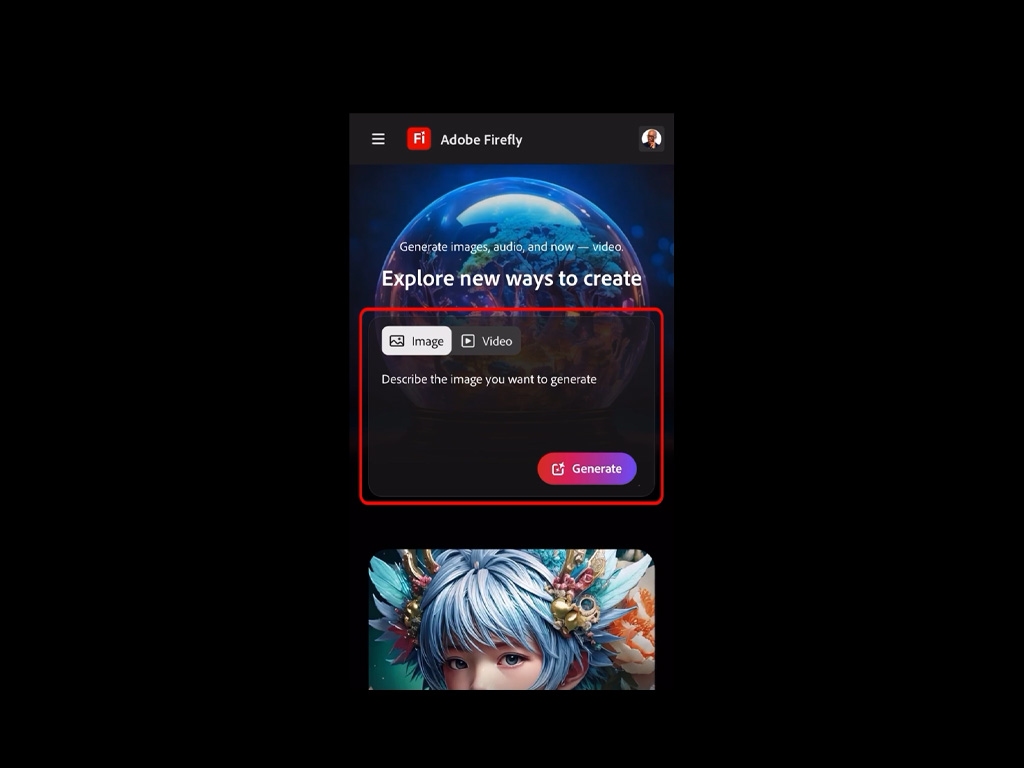
تمام گزینههایی که توی سایت داشتیم رو اینجا توی نوار پایینی هم داریم.
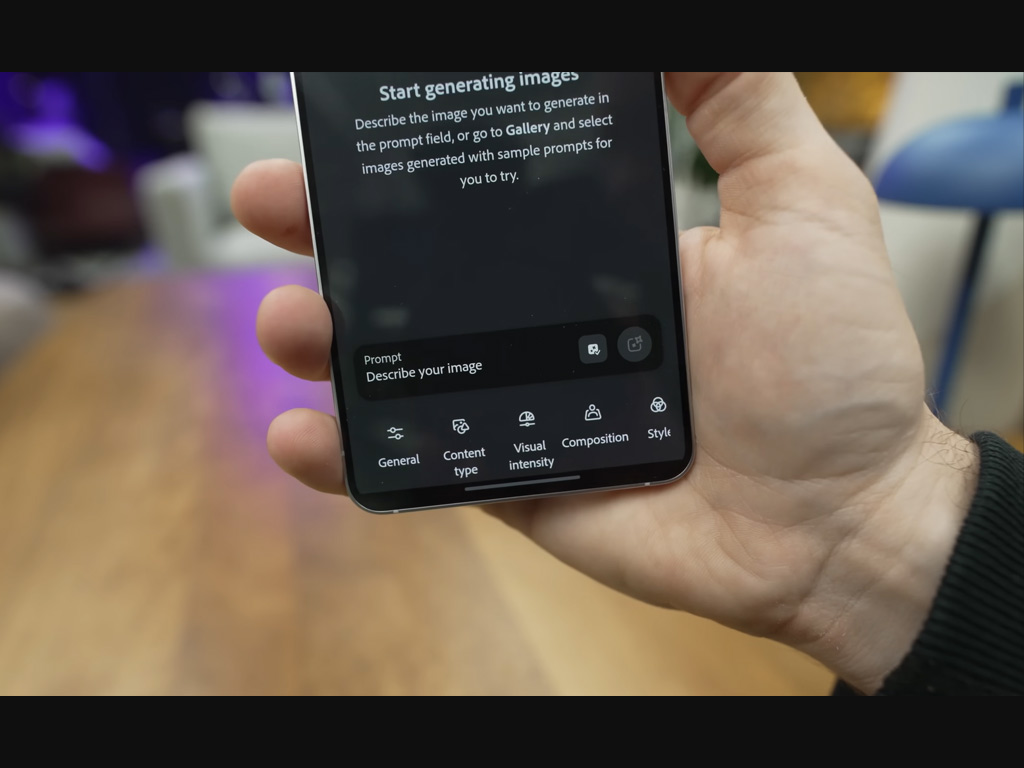
نکات مهم برای ساخت عکسهای حرفهای با هوش مصنوعی فتوشاپ
چندتا نکته خیلی مهم رو باید قبل از کار با این ابزار بدونیم. من این نکات رو از تجربه طراحها، عکاسها و متخصصهای هوش مصنوعی تولید عکس جمعآوری کردم.
- قبل از شروع کار با هوش مصنوعی فتوشاپ، حتما پارامترهاش رو تنظیم کنین. مثلا اگه میخواین عکس بسازین، اول نوع تصویر، استایل، افکت، نور و تناژ رنگی رو از پنل سمت چپ سایت یا نوار زیری در اپلیکیشن Firefly مشخص کنین. بعد پرامپت بنویسین و منتظر ساخت تصویر مدنظرتون باشین.
- موضوع، زمینه، پسزمینه، پرسپکتیو، رنگها، فضا، نور و سبک رو توصیف کنین.
- برای جذابتر کردن تصویر، از کلماتی استفاده کنین که احساسات رو برمیانگیزن؛ مثل عشق، ملایم و بازیگوش برای ساخت تصاویر دلگرمکننده با وایب احساسی. کلمات قدرتمند، قوی و نشاطآور برای ایجاد تصاویر الهامبخش خوب عمل میکنن.
- از تنظیمات و امکاناتی که برای تولید عکس دارین حتما استفاده کنین تا خروجی مطابق میلتون بشه. اگر تصویر نمونه دارین، بهعنوان رفرنس به فایرفلای بدین که زحمت توصیف متنی رو نکشین.
دستورالعمل ادوبی برای ساخت بهترین عکسها با فایرفلای
دفترچه پرامپتنویسی ادوبی فایرفلای، یه راهنمای جامع برای توصیف دقیق عکسها هست که یه فرمول داده:
«توصیف هرچی جزئیتر، خروجی دقیقتر.»
فرمول رو توی جدول زیر بههمراه مقدارشون آوردم که بهتره بهترتیب بنویسین و به فایرفلای بدین:
| ترتیب | پارامتر | مقدار |
| ۱ | Image type | – illustration- magazine-style image- panoramic image |
| ۲ | Subject | – animal؛ با تشریح سایز، رنگ، حالت نشستن یا خوابیدن و غیره- person؛ در کنار توصیف دقیق اجزای صورت، بدن، احساس، هیجان و غیره- building؛ تشریح کامل معماری، متریال استفادهشده، دکور داخلی، نمای ساختمون |
| ۳ | Action | – Walking- jumping- flying |
| ۴ | Angle | – Portrait- Bird’s eye- side profile- landscape shot |
| ۵ | Lighting | – Soft light- dark- exposed |
| ۶ | Background | – Butterflies flying in the background- a soft focus background- context |
| ۷ | Color palette | – Warm tones- pastels- black and white |
| ۸ | Style | – Cinematic- realism- hyper-realistic photography- product feature- atmosphere |
۵ پرامپت حرفهای برای هوش مصنوعی فتوشاپ
توی همین دفترچه، پنج زمینه مختلف با خروجیهاشون رو پیدا کردم که بهنظرم میتونن الگوی خوبی برای شروع کار با فایرفلای باشن.
| پرامپت اول: Animals |
| Twilight portrait [image type]of a snow‑flecked Himalayansnow leopard [subject] poisedon a jagged granite outcrop[action], icy breath visible in thecrisp mountain air; the sinkingsun casts a cool blue‑violetambiance while a warm rim‑lightskims the feline’s dense spottedfur, revealing intricate textureand piercing steel‑blue eyes[context]. Shot on a full‑frameDSLR [frame], 300 mm prime[lens], f/4, ISO 320, 1/2000 s[light settings on camera],capturing pin‑sharp detail,subtle color contrast betweencold shadows and amberhighlights [colors], and a rugged,National‑Geographic‑stylewilderness aesthetic [style]. |

| پرامپت دوم: Portraits |
| A portrait [image type] ofchildren [subject] enjoyingtheir summer holidaywhile playing games[action] outside with bigsmiles on their faces [facialexpressions], surrounded bynature [background]. |

| پرامپت سوم: Architecture |
| A luxurious Mediterranean-style villa withterracotta roof tiles, arched wooden doors, andwhite stucco walls [subject]. The house is set ona hillside overlooking the sea, with a stone-pavedterrace, an infinity pool reflecting the sunset, andlush bougainvillea framing the entrance [context]. |

| پرامپت چهارم: Objects |
| A bottle of olive oil [subject] photographed onrustic wood with a torn linen cloth, fresh herbsand garlic subtly arranged [context], golden lightfrom the side enhancing texture [light], shot like agourmet product feature [style] |

| پرامپت پنجم: Illustrations |
| Illustration [image type] of agiant fantasy monster madeof clouds and mist [subject]rampaging through amodern city [action],dramatic perspective,detailed illustration, vibrantcolors, cinematic lighting,anime-inspired style [style],dynamic action, peoplerunning, blue sky with fluffyclouds [context]. |

اونچه در هوش مصنوعی فتوشاپ یاد گرفتیم
هوش مصنوعی فتوشاپ ۲۰۲۵ روی دسکتاپ، اندروید و iOS نصب میشه. البته نسخه آنلاین اون گزینه بهتری برای دسترسی سریع و ادیت لحظهای عکسها هست. برای اینکه تصاویر دقیقا مطابق ایدههاتون باشن، باید پرامپت رو با اصولی که ادوبی در اختیارمون گذاشته بنویسیم. مهمترین اصل توی ساخت عکس با هوش مصنوعی فتوشاپ و AIهای دیگه، فقط اینکه تا جای ممکن صحنه، موقعیت، المان و حسوحال رو تشریح کنیم.
نظر شما درباره این هوش مصنوعی چیه؟ فکر میکنین چهقدر میتونه کارآمد باشه و تصاویر حرفهای بده؟ تجربهتون رو با ما در بخش نظرات همین مقاله بهاشتراک بذارین.
سوالات متداولی که شما میپرسین
هم توی سایت هوش مصنوعی فتوشاپ، هم با نصب این نرمافزار روی سیستم و گوشی اندرویدی و iOS میتونین بهشکل مستقیم بهش دسترسی داشته باشین.
بله. اپ اندروید و iOS اون توی گوگل پلی و اپ استور هستن.
بله. تصاویر انتزاعی با قابلیت Art توی سایت و اپ فایرفلای ساخته میشن. میتونین اونها رو در قالب illustration از ابزار بگیرین یا با قابلیت Text to Vector، فایل SVG بسازین.